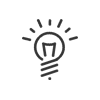Parametrização dos modelos de visita
Ao selecionar o perfil PARAMETRIZAR e de acordo com seus direitos, acede so menu Visitas > Modelos de visitas.
Pode definir modelos de visitas diferentes que ficarão visíveis no menu suspenso, como a ficha:
•de visita simplificada
•de visita completa,
•peão,
•camião,
•de visita comercial,
•etc.
Os modelos de visita permitem que crie uma ficha de visita com os campos desejados. A particularidade das fichas construídas é poder associar um atributo (Oculto, apaneas Leitura, Editável ou Obrigatório) a cada um dos campos, seja para o módulo de acesso ou para o terminal visitante. Um utilizador com um direito específico (perfi Administrador - Parametrização acesso > Gestão de modelos de visita) pode ver ou editar campos com um atributo oculto ou de leitura.
Criar um modelo
1.Clicar no botão ![]() ou clique direito na lista Adicionar.
ou clique direito na lista Adicionar.
2.Inserir uma Descrição para o modelo.
3.Introduzir se necessário uma Descrição.
4.Para adicionar um parâmetro, clique no botão ![]() .
.
5.Para encontrar um conceito rapidamente, use a barra de pesquisa. Marque o conceito desejado, Validar.
6.Defina atributos para o módulo de acesso e o terminal visitante.
7.Gravar.
Informações disponíveis para o modelo
Esta seção é usada principalmente para configurar o início e o fim das visitas, bem como as ações relacionadas ao uso do cartão de visitante. Dados da visitaA Data e hora de início e fim da visita são selecionados como configurações por defeito. Se a Duração por defeito da visita para este modelo é fixo, preencha. Se o visitante puder ficar mais tempo do que o esperado, marque a caixa Ultrapassagem autorizada*. Se a visita se repetir regularmente, adicione a caixa Visita recorrente*. Se conhece o Visitado com antecedência, pode selecionar seu Apelido/Nome no menu suspenso. Pode criar um novo visitante diretamente na ficha de visita ativando o Possibilidade de criar um novo visitante. O parâmetro Objeto da visita permite dar detalhes sobre a visita. Gerar o código QR da visita - ver abaixo.
Iniciar a visitaIniciar visitas automaticamente para a hora atual após o registo. As visitas criadas para a hora atual serão iniciadas automaticamente assim que a ficha de visita for salvo. A hora atual deve estar dentro do período do visita programada. Indicar a Duração máxima a propor para iniciar a visita dependendo do horário de inicio. Tire uma foto do visitante, Tirar uma fotografia de um documento e Instruções servem para o terminal visitante.
Valide o início da visita e abra um acesso - Este parâmetro é utilizado para definir se o visitante deve aguardar que alguém lhe abra a porta ou se pode iniciar a sua visita sozinho a partir de um terminal visitante. Neste caso, define aqui o acesso autorizado. Assinatura da ficha de inscrição - Esta configuração requer a assinatura do visitante no momento da chegada. Imprimir uma identificador/cartão para iniciar a impressão automaticamente ou manualmente. O modelo de impressão deve ser escolhido no menu suspenso. Ativar um cartão (Associar um cartão a uma visita) serve para o terminal visitante. Cartão entregue ao visitante no início da visita* - informações que aparecem no cartão de visita. Comunicação do código pessoal - ver abaixo.
Fechar a visitaCartão entregue ao visitante no final da visita* - informações que constam na ficha de visita. Comentar sobre a realização da visita - para adicionar quaisquer comentários. Terminar visitas automaticamente no horário de término programado - As visitas serão encerradas automaticamente no horário final programado na ficha da visita. Abrir acesso no final da visita - Este parâmetro é usado para definir se o visitante pode sair sozinho do local após a visita. Neste caso, define aqui o acesso autorizado. Assinatura da ficha de saída - Esta configuração requer a assinatura do visitante ao sair. Feche as visitas passando o cartão num leitor - Passar o cartão na frente deste leitor encerra a visita. Neste caso, define aqui os leitores concernentes.
|
Avisar o visitante - Envio de e-mail ao visitante com possibilidade de anexar ficha de visita com ou sem questionário e vários documentos. É possível agendar um lembrete antes da visita. Avisar o visitado - Envio da marcação no calendário de mensagens da visita, escolha da visita tipo de alerta enviado por e-mail ou SMS (automático ou manual). |
Esta seção permite que escolha as informações relacionadas com o visitante. Informações visitanteO Apelidp e Nome do visitante são selecionados como parametrizados por defeito. Titulo, Empresa do visitante, Bilhete de Identidade, Passaporte, Carta de condução, Registo, Anexo, Visitante que regressa*, Telefone profissional, Outro telefone profissional, E-mail, Número de FAX, Endereço postal (Rua / Complemento 1 / Suplemento 2), Código Postal / Cidade, Comentário, Serviço(s) Esses dados são retirados do arquivo do visitante ou podem ser inseridos ao criar a visita se o atributo recorrente for Modificável. Visitante presente no local - Seleção de local padrão para este modelo.
Acesso visitanteCódigo cartão - O visitante receberá um cartão para um modelo no local. O número deve ser inserido no formulário de visita. Utilizador biometria* - O visitante terá acesso por impressão digital. Código pessoal - O visitante receberá um código para aceder ao local. Seleccione o valor padrão do código pessoal (automático ou manual). Perfil acesso - Defenir valor por defeito perfis visitantes anteriormente criados.
|
![]() Os parâmetros para o Terminal visitante
Os parâmetros para o Terminal visitante
Nas duas categorias acima, determinados parâmetros correspondem às ações a serem realizadas pelo visitante quando é recebido por um terminal de visitante. Gerir os seus visitantes com Kelio Visio X7
Código QR - gera um QR ao criar a ficha de visita planeada. Este será enviado por e-mail ao visitante para que este se identifique no terminal durante a sua visita. Foto do visitante - possibilidade de colocar uma mensagem explicativa. Esta foto pode ser usada como uma foto básica para a ficha individual do visitante. Foto de um documento - permite, por exemplo, tirar uma foto de um documento de identificação. Possibilidade de colocar uma mensagem explicativa. Instruções - possibilidade de exibir instruções de segurança ou outras em formato jpg, png, doc, docx, ppt, pptx, pdf. Assinaturas - O visitante deve assinar ao fazer entrar e/ou sair. Ativar um cartão - é usado para inserir o número do cartão na ficha de visita e completar a mensagem que o visitante visualizará para passar o cartão na frente do leitor. Comunicação do código pessoal - possibilidade de colocar uma mensagem explicativa sobre a conservação do código. Validação da visit a- indica se é um visitante autónomo ou se uma terceira pessoa (guarda) deve validar a visita Fecho da visita - Ao sair, o visitante encerra sua visita no terminal e pode acionar a abertura de um acesso. Pode ter acesso directamente ao terminal ou outro acesso ao edifício. A abertura de saída é independente da abertura de entrada: sendo possível activar apenas uma das duas.
Este modelo será vinculado às Kelio Apps projetado para o seu terminal de introdução nas configurações do Kelio. |
Ver também: